Amaya是一款非常好用的网页浏览制作工具。集网页浏览制作为一体的软件Amaya。它是由W3C和Inria设计的,主要目的是展示新的Web技术,帮助用户生成有效的网页; Amaya 11已经大大更新到整个系统和功能模块,提供最新的用户界面和创新模板系统,在程序更新后更新更多用户使用;在新版本中,用户可以使用最高级别的表单,表格和XHTML操作的丰富的网页,您可以在网页中创建和编辑复杂的数学表达式和图形,或使用堆叠的样式表(CSS )设置文档样式; Amaya可以根据用户偏好进行调整:提供5种不同的编辑配置文件根据自己的需求调整菜单和面板,可以在窗口的左侧或右侧显示面板,每个Sate面板都可以定制;强大而实用,用户需要下载体验
软件功能:
1.访问按钮(快捷方式)
2,插入标记导航
3,页面变焦
4密码管理
5,拼写检查
6,转移协议
7.支持项目:盖章样式表(外语缩写:CSS),数学标记语言(外语缩写:MATHML),可缩放矢量图形(外语缩写:SVG),资源描述框架(外语缩写:RDF)和可扩展标签语指针(外语缩写:XPointer),可扩展的超文本下标语言(外语缩写:XHTML)
8,此浏览器可以在UNIX,Windows,Mac OS和其他平台中运行
安装步骤:
1.需要单击本网站提供的下载路径以下载相应的程序安装包。
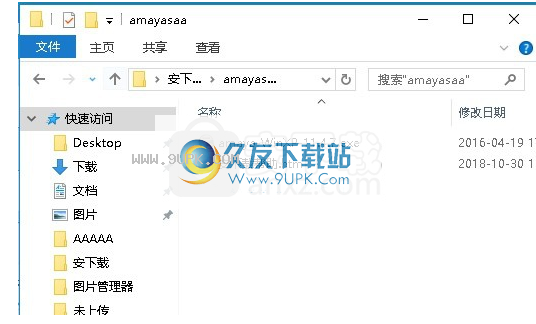
2,通过解压缩功能打开压缩包,找到主程序,双击主程序要安装,单击下一步按钮
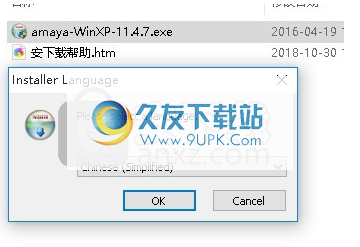
3,您需要完全同意上述协议的所有条款可以继续安装申请。如果没有异议,请单击“同意”按钮。
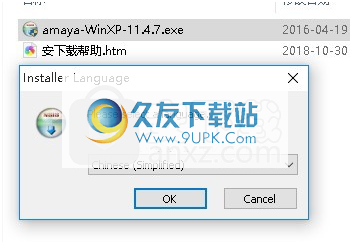
4,弹出以下界面,直接单击下一个按钮,此接口是程序信息界面,可以根据自己选择
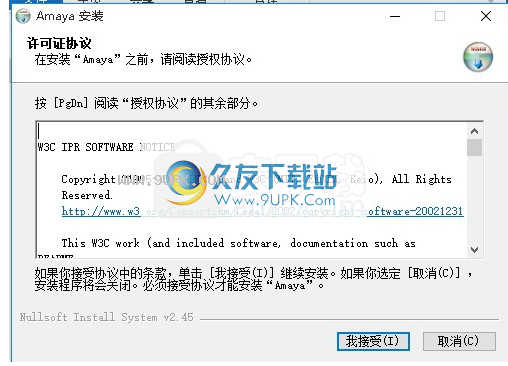
5,用户可以根据自己的需要更改应用程序的安装路径来单击“浏览”按钮

6,现在准备安装主程序。单击“安装”按钮开始安装或单击“上一个”按钮以重新输入安装信息
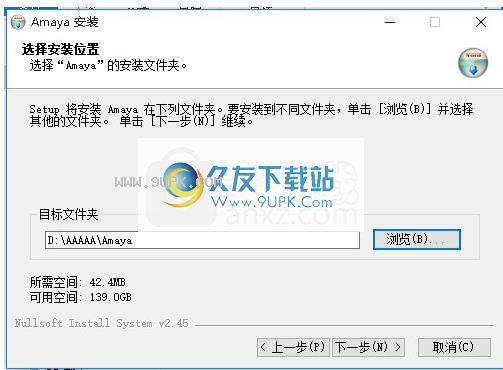
7,等待应用程序安装计划加载,需要等一个小会
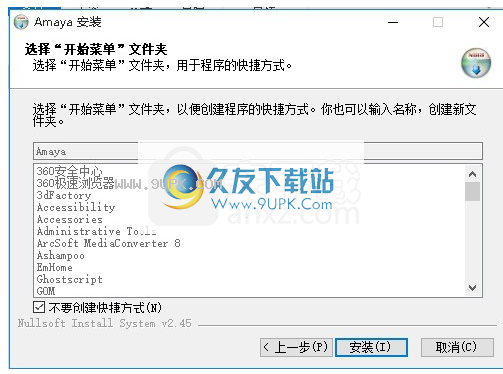
8,单击安装根据提示,弹出程序安装完成界面,单击已完成的按钮
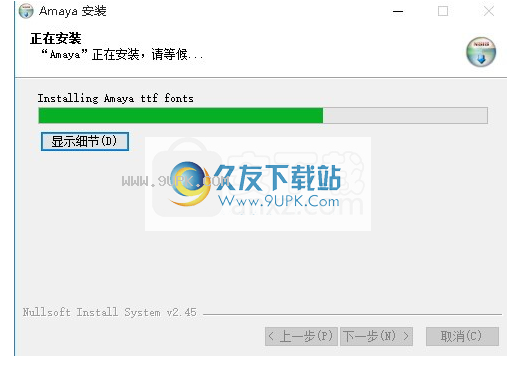
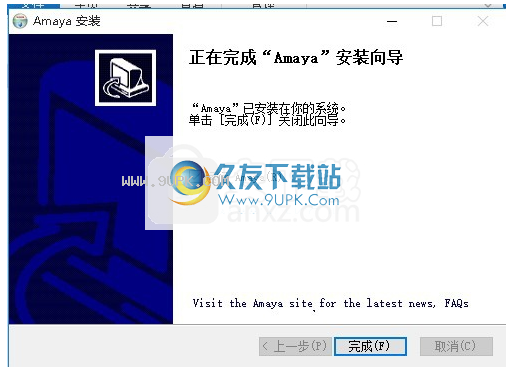
使用说明:
Amaya是一个结构化的编辑
使用F2或ESC键,您可以选择文档结构中的父元素,以将编辑函数(复制,粘贴,属性等)应用于正确的元素。
编辑具有不同同步视图的文档
“视图”菜单允许您打开“结构”视图,“源”视图等。只需双击文档的底部或右侧打开或关闭其他视图
文档可以直接在远程服务器上释放
使用HTTP PUT方法,您可以在远程服务器上保存网页,只要您可以执行此操作。它与本地保存文件一样简单。
只需单击以创建链接
要创建链接,只需单击其目标(使用视图/显示目标“以显示目标)。
Amaya提供高级命令
...如章节编号,目录生成,时间戳插入,结构转换
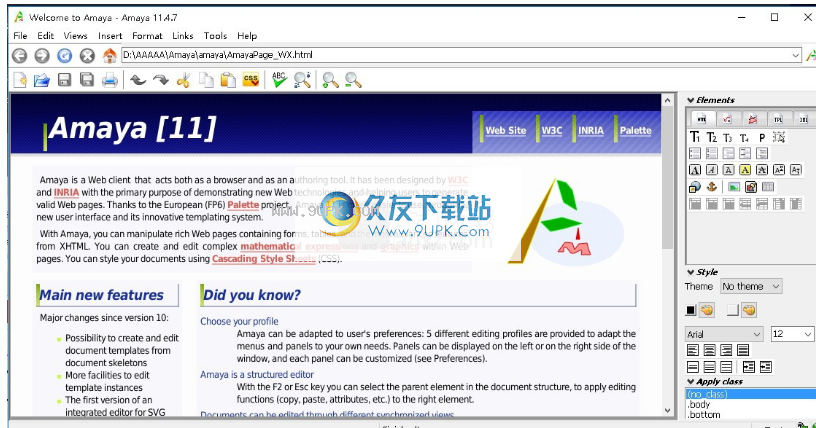
简单的菜单
激活选择器,例如:Apple
orangelemonbanstrawberry,您必须在当前条目上单击两次(此处“Apple”)。这将导致弹出窗口小部件显示所有条目。然后可以与键盘和鼠标一起使用窗口小部件。
使用键盘,必须先使用箭头键选择一个条目。按ENTER验证您的选择。您可以随时按ESC停止。
使用鼠标有两种行为。单击以选择一个条目,双击条目意味着要激活此条目。要中止,只需单击弹出窗口小部件以外的任何位置。使用很长的菜单,您可以使用滚动条快速浏览您的条目。
菜单有多个选项
一些菜单如下:
Appleorangelemonbanastrawberry允许穆
LTIEL条目同时。此小部件是一个简单的菜单。当窗口小部件被激活时,它会显示当前选择状态。您可以使用ESC键或单击其他位置。
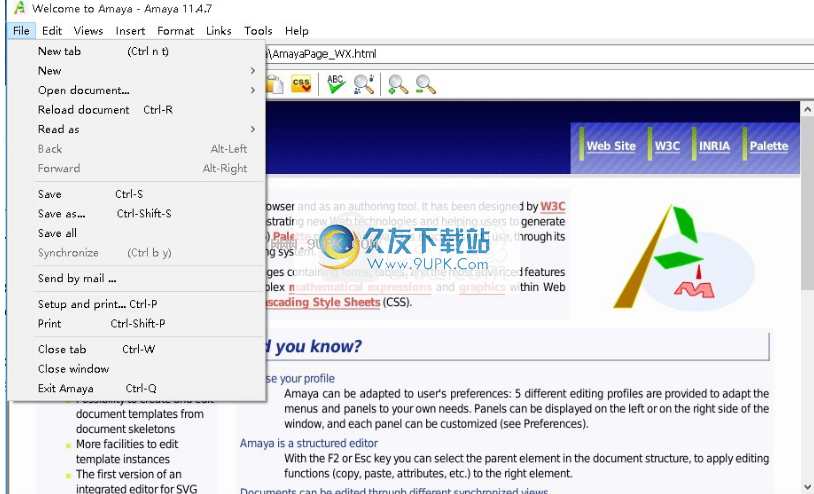
浏览
Amaya主要是具有浏览功能的编辑器。它允许您同时编辑和浏览Web文档。使用Amaya浏览类似于使用其他Web浏览器,除了激活链接和使用表单。
Amaya允许您显示和编辑HTML文档,以及一些XML文档类型:XHTML,MathML(数学表达式)和SVG(图形)。它还允许您访问其他XML文档类型并根据其CSS样式表显示其内容。对于这些XML文档,您可以使用一些编辑功能。
激活链接
由于Amaya既是浏览器和编辑器,则在单击时单击或右键单击链接时,您将获得不同的结果。
单击链接以将光标移动到文档中的此位置。状态栏显示链路的扩展URI。您现在可以编辑链接的内容。
双击链接以激活它并跳转到其目标。通过此操作检索的文档将使用与原始文档相同的选项卡替换当前文档。如果原始文档已被修改但尚未保存,则会显示一个对话框。它允许您在更换原始文档之前保存更改。
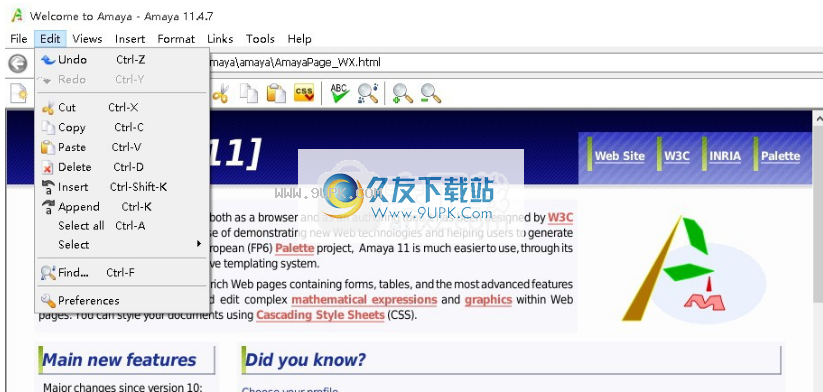
如果您在没有导航的情况下选择了配置文件,或者在“帮助”页面中,将在“新”选项卡中显示“检索到的文档”。
右键单击链接(或CMD + Click MacOS X)以激活链接并在“新建选项卡”或“新建窗口”中打开“目标文档”(弹出菜单允许您选择)。
可以通过“首选项”对话框下的“浏览”选项卡更改此行为。通过更改选项双击激活链接,您可以单击传统Web浏览器中的浏览文档。然后,您将无法通过单击链接编辑链接的内容,但您可以使用箭头键在链接中移动光标。
您可以在“浏览首选项”对话框中设置其他导航首选项,例如是否应该加载图像,无论您是否应该应用CSS样式表。
您还可以使用键盘选择链接并激活它们。键选项卡允许您移动到文档中的下一个链接或表单字段。 Shift选项卡允许您移动到上一个链接或表单字段。 ALT↓激活当前链接。您可以选择其他键以执行这些命令。
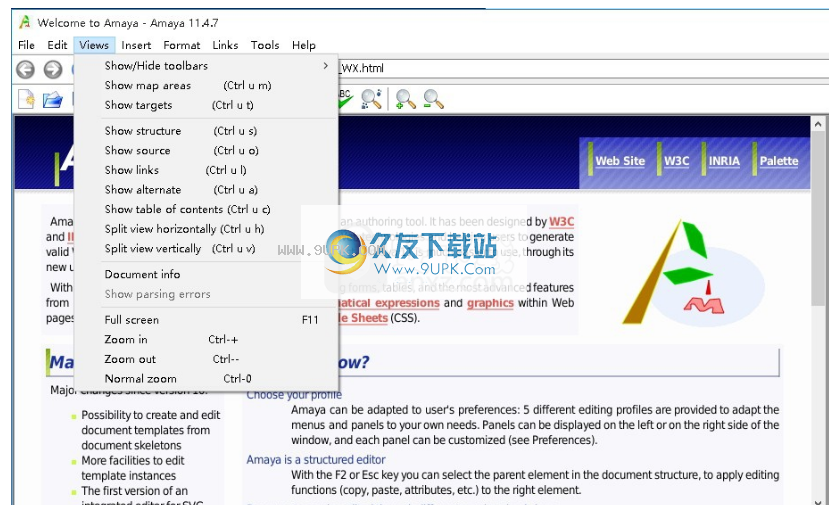
访问按钮
访问键提供将光标移动到表单字段,区域或链接的快捷方式。这次访问对于运动障碍患者至关重要,但还有其他条件可能是必要的或有用的。
开发Web文档时,可以将辅助性属性与以下元素关联:A,Region,按钮,输入,标签,插图和文本区域。
例如,如果AccessKey =“n”或AccessKey =“n”将accesskey属性与文档中的链接相关联,则命令Alt-AccessKey(此示例中的Alt-N或Alt-N)将激活链接(在宏中X,使用Ctrl而不是Alt)。如果AccessKey属性与表单元素关联,请按Alt-Access键将焦点移动到元素(如果与标签或图例元素关联,移动到以下元素)。
访问键将覆盖Amaya快捷方式,但不会覆盖系统快捷方式(例如与菜单的快捷方式)。
例如,这些帮助页面声明以下访问权限:
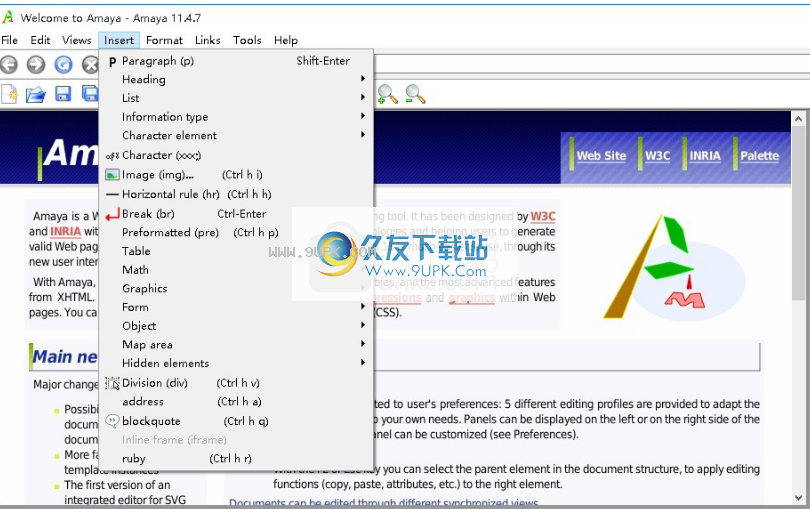
“n”进入下一页
“p”进入上一页
表“t”表
因此,如果您已将快捷方式分配给Amaya命令,则此快捷方式不会在帮助页面中使用;它将显示上一页。
默认情况下,Amaya使用Alt键作为Access键的修饰符(麦斯科座上的Ctrl)。但是,您可以使用参数/常规对话框更改此修饰符。您可以选择修改器而不是Alt键的Ctrl键,或者也可以禁用访问密钥机制。

目标锚点
目标是给定id属性或锚点(元素a)的元素,这些元素已授予名称属性。他们确定了链接的可能目标。
您可以轻松识别目标并将链接设置为它们:Amaya允许您在所有目标之前显示目标图标。
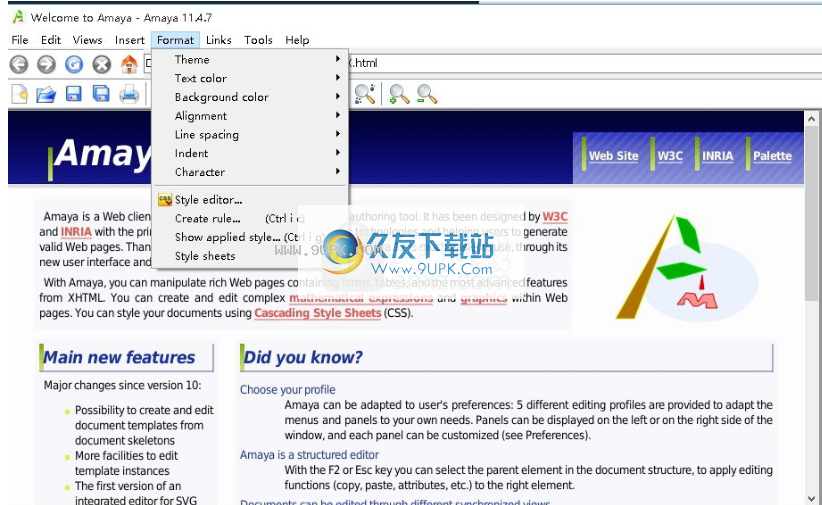
软件特色:
您可以从文档框架创建和编辑文档模板
更多编辑模板实例工具
VG图形模式的集成编辑器的第一个版本
支持网页中的语义(RDFA)
直接调整图像尺寸

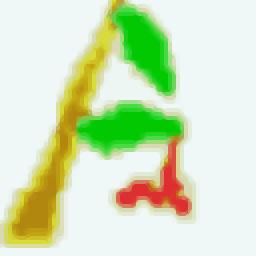
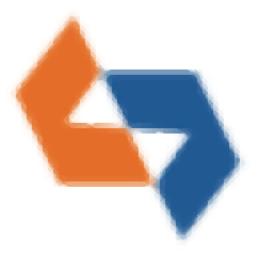



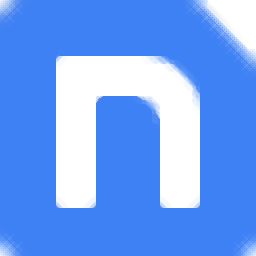


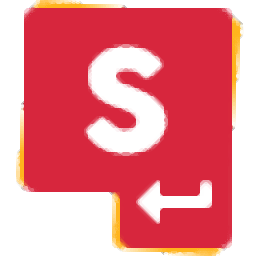
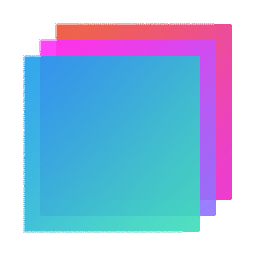
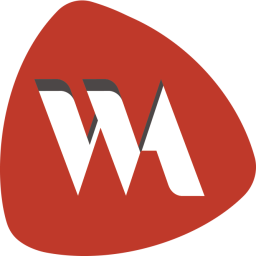



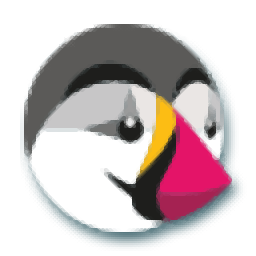
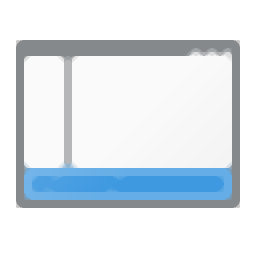

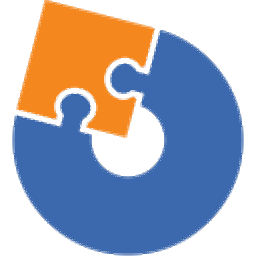

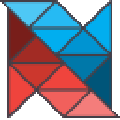
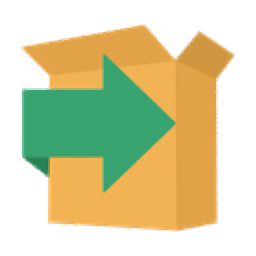
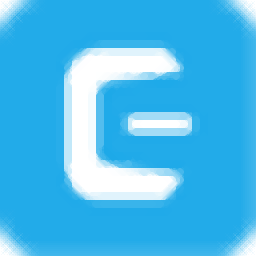

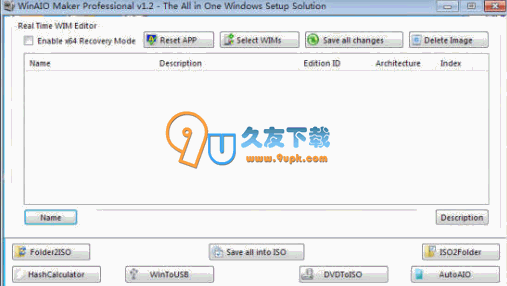
![SSE Setup 7.2免安装版[安装和卸载包制作器]](http://pic.9upk.com/soft/UploadPic/2013-11/201311610374272638.gif)